Tempo de tela – Conselhos para os pais

Você está preocupado com quanto tempo seu filho passa no telefone/tablet/computador? Reunimos um guia para os pais sobre conselhos e pontos de discussão com seu filho na hora da tela.
Quanto é muito?
Ponteiros úteis
1. Combine um conjunto claro de regras com seu filho sobre o tempo de tela em casa. Converse com seu filho quando achar apropriado e inadequado usar telas. Combine os horários em que as telas são permitidas e não permitidas em casa. Por exemplo, hora do jantar, hora do dever de casa e hora de dormir.
o que significa exceção inesperada da loja
2. Faça o que você diz. O comportamento de modelagem é a maneira mais poderosa de influenciar o comportamento de seu filho.
3. Restrinja o uso de computadores/dispositivos no quarto. Dependendo da idade do seu filho, você pode definir um toque de recolher ou banir completamente os dispositivos do quarto.
como instalar dispositivo de áudio no windows 10
4. Compre um despertador para o quarto do seu filho e carregue os telefones dele no seu quarto durante a noite. Esta pode ser uma maneira útil de dar-lhes uma pausa da internet.
5. Escolha uma noite por semana em que você fazer uma atividade em família juntos , seja noite de cinema, noite de jogos. Fazer atividades juntos em família ajudará a implementar as diretrizes de tempo de tela e oferecer alternativas divertidas.
6. Junte-se, por que não reservar um tempo para jogar o jogo de computador favorito do seu filho e descobrir o mundo online juntos.
7. Tente não confiar demais nas telas para manter as crianças entretidas. Pode ser fácil incentivar as crianças a pegar o tablet ou jogar um jogo no computador para mantê-las ocupadas. Isso só confunde as regras do tempo de tela, tente seguir as regras acordadas com seu filho e lembre-se de dar um bom exemplo.
8. Não tenha telas sempre ligadas em segundo plano. Desligue TVs e computadores quando não estiverem em uso, pois podem distrair as crianças se elas estiverem tentando participar de outra atividade.
9. Converse com seu filho sobre o que ele faz online e incentive-o a usar o tempo de tela para aprender e educar.
Gerenciador de tempo de tela da Apple
Se você usa um iPhone ou iPad Apple iOS, agora pode acompanhar o tempo de tela. Com os novos recursos do Screen Time, você pode monitorar e controlar o seguinte:
instale windows 7 pro de usb
- Compras no iTunes e na App Store: você pode definir uma senha ao instalar ou excluir aplicativos e ao fazer compras no aplicativo.
- Aplicativos permitidos: você pode desativar o acesso a aplicativos como Mail, Safari, FaceTime, Câmera, etc.
- Restrições de conteúdo: aqui você pode restringir conteúdo explícito em Música/Podcasts e Notícias, definir classificações etárias para TV e filmes e, muito importante, você tem a opção de permitir apenas aplicativos apropriados para a idade. Observe que a Era Digital de Consentimento está definida em 16 anos na Irlanda, o que significa que crianças menores de 16 anos não devem usar plataformas de mídia social sem o consentimento dos pais. Isso também ajudará as crianças a jogar jogos inadequados.
Os usuários podem 'Compartilhar entre dispositivos' , o que significa que esses controles podem ser adicionados a outros dispositivos que foram configurados usando sua conta do iCloud. Este é um desenvolvimento muito importante, pois os pais agora podem usar esses recursos em seu próprio dispositivo que uma criança usa, um iPad familiar ou um dispositivo infantil que você configurou. Os novos recursos também permitem que os usuários monitorem a quantidade de tempo gasto na frente de uma tela, definam limites de tempo em aplicativos como jogos ou mídias sociais e definam uma série de restrições em seu dispositivo.
O Tempo de inatividade é uma ótima maneira de arranjar tempo para outras atividades, talvez você tenha um horário definido para o jantar ou para dormir, talvez você queira agendar mais tempo para a família à noite. Essa configuração significa que você pode definir um horário de início e término no telefone e apenas os aplicativos que você permite especificamente, por exemplo, o aplicativo 'Relógio', e as chamadas ficam disponíveis durante o tempo de inatividade. Essa é uma ótima maneira de dar o exemplo, pois os limites definidos em seu telefone podem ser compartilhados em todos os seus dispositivos.
O Limites de aplicativos função permite limitar a quantidade de tempo que você usa aplicativos específicos. Se você adicionar um limite de tempo a um aplicativo, ele lhe dará um lembrete de que você tem mais 5 minutos antes do 'tempo de inatividade'. Quando os cinco minutos terminarem, o aplicativo não estará mais acessível. Essa é uma maneira útil de gerenciar o tempo de tela em diferentes categorias, como: redes sociais, jogos, entretenimento, criatividade etc.
como consertar o cache do Windows Store
O Sempre permitido recurso dá acesso a aplicativos mesmo se você estiver usando o tempo de inatividade. Isso pode ser útil para pais que desejam que seus filhos tenham acesso a determinados aplicativos, como 'Mapas' ou 'Mensagens', enquanto restringem outros.
Saiba mais detalhes sobre esses recursos aqui: https://support.apple.com/en-ie/HT208982
Controles dos pais da Apple

O Conteúdo e privacidade recursos são particularmente úteis para configurar o controle dos pais e tornar um dispositivo seguro para crianças. Você pode definir uma série de restrições, como:
Na seção Privacidade, os pais podem desativar uma variedade de serviços diferentes, como localização, e garantir que as alterações em quaisquer configurações que tenham configurado sejam protegidas por uma senha. Para obter uma explicação mais detalhada desses recursos, consulte: https://support.apple.com/en-ie/HT201304
Rastreador de tempo no Instagram

O Instagram introduziu ferramentas para ajudá-lo a acompanhar seu uso de mídia social.
Esses recursos estão disponíveis em suas 'Configurações' e, em seguida, clicando em /Sua atividade/.
tela inteira atrás do Windows 10 da barra de tarefas
Isso permitirá que você acompanhe quanto tempo está gastando no site de rede social durante um período de sete dias, fornecendo uma média diária.
O painel, que também será lançado no Facebook na Irlanda em um futuro próximo, foi projetado para oferecer mais controle sobre como e por que você está usando o aplicativo. Você pode monitorar quanto tempo está usando o aplicativo e definir um limite diário.
Você também pode silenciar as notificações para gastar menos tempo verificando o aplicativo.
Escolha Do Editor

Bluetooth e seu filho
Bluetooth é uma tecnologia sem fio incorporada em muitos aparelhos eletrônicos, como smartphones ou celulares, para que você possa conversar e compartilhar coisas como músicas e vídeos sem fio. O Bluetooth usa ondas de rádio para enviar informações sem fio em distâncias de até 10 metros. Ele tem muitos usos úteis, como conectar seu celular ao som do carro ou permitir que um imprima uma foto de um telefone celular.
Leia Mais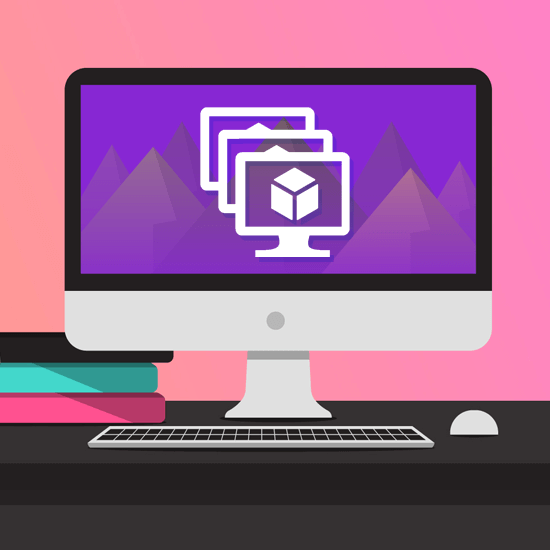
Como usar vários desktops no Windows 10
O Windows 10 apresenta uma maneira de executar vários desktops em um único monitor. Neste guia, você aprenderá a configurar vários desktops no Windows 10.
Leia Mais